OPEL ZAFIRA C 2018 Посібник з експлуатації (in Ukrainian)
Manufacturer: OPEL, Model Year: 2018, Model line: ZAFIRA C, Model: OPEL ZAFIRA C 2018Pages: 389, PDF Size: 10.06 MB
Page 161 of 389
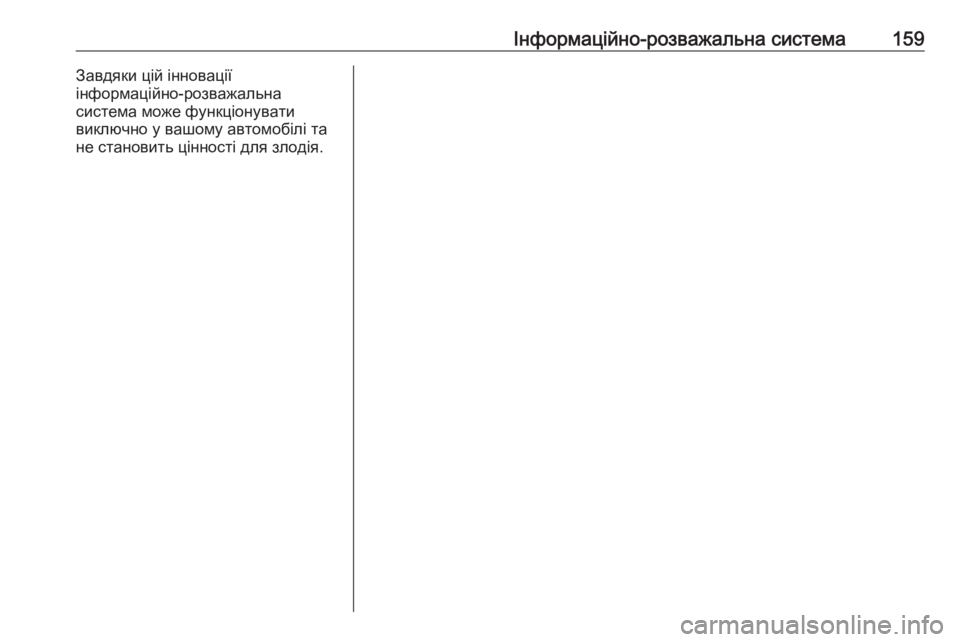
Інформаційно-розважальна система159Завдяки цій інновації
інформаційно-розважальна
система може функціонувати
виключно у вашому автомобілі та
не становить цінності для злодія.
Page 162 of 389

160Інформаційно-розважальна системаОгляд елементів керуванняПанель керування
Page 163 of 389
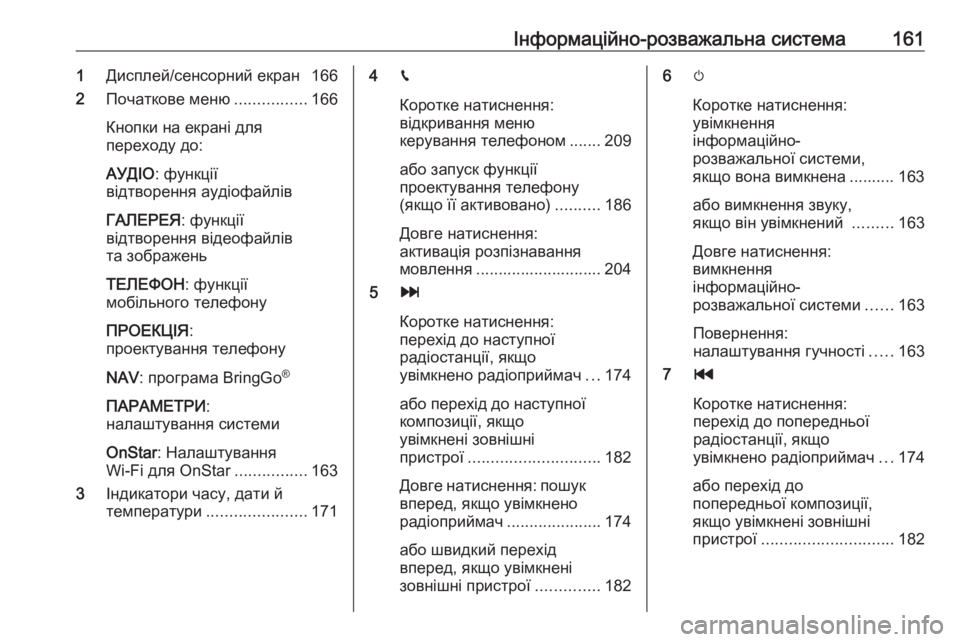
Інформаційно-розважальна система1611Дисплей/сенсорний екран 166
2 Початкове меню ................166
Кнопки на екрані для
переходу до:
АУДІО : функції
відтворення аудіофайлів
ГАЛЕРЕЯ : функції
відтворення відеофайлів
та зображень
ТЕЛЕФОН : функції
мобільного телефону
ПРОЕКЦІЯ :
проектування телефону
NAV : програма BringGo ®
ПАРАМЕТРИ :
налаштування системи
OnStar : Налаштування
Wi-Fi для OnStar ................163
3 Індикатори часу, дати й
температури ...................... 1714g
Коротке натиснення:
відкривання меню
керування телефоном ....... 209
або запуск функції
проектування телефону
(якщо її активовано) ..........186
Довге натиснення:
активація розпізнавання
мовлення ............................ 204
5 v
Коротке натиснення:
перехід до наступної
радіостанції, якщо
увімкнено радіоприймач ...174
або перехід до наступної композиції, якщо
увімкнені зовнішні
пристрої ............................. 182
Довге натиснення: пошук вперед, якщо увімкнено
радіоприймач .....................174
або швидкий перехід
вперед, якщо увімкнені
зовнішні пристрої ..............1826m
Коротке натиснення:
увімкнення
інформаційно-
розважальної системи,
якщо вона вимкнена .......... 163
або вимкнення звуку,
якщо він увімкнений .........163
Довге натиснення:
вимкнення
інформаційно-
розважальної системи ......163
Повернення:
налаштування гучності .....163
7 t
Коротке натиснення:
перехід до попередньої
радіостанції, якщо
увімкнено радіоприймач ...174
або перехід до
попередньої композиції,
якщо увімкнені зовнішні
пристрої ............................. 182
Page 164 of 389
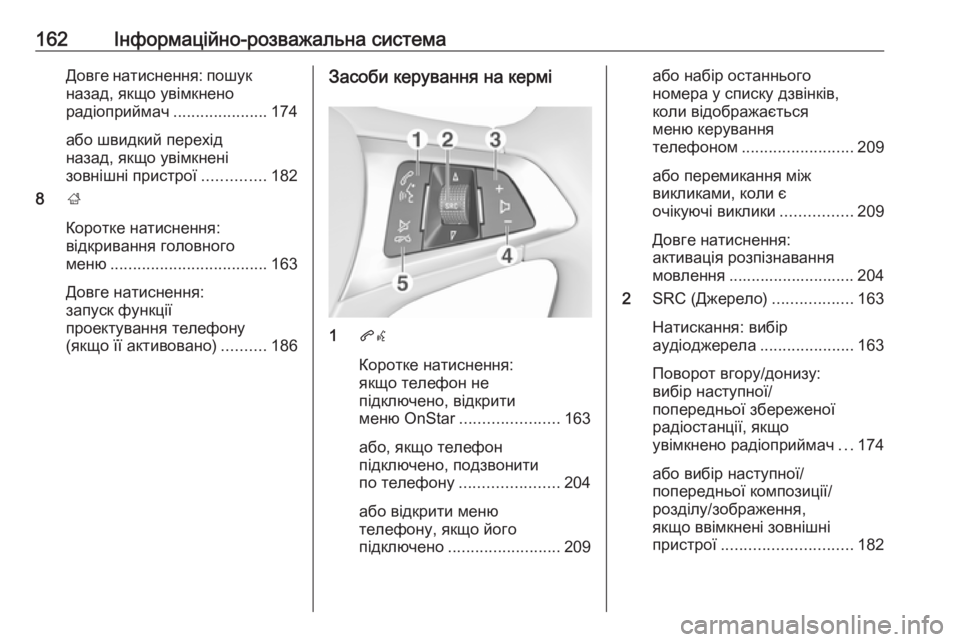
162Інформаційно-розважальна системаДовге натиснення: пошукназад, якщо увімкнено
радіоприймач .....................174
або швидкий перехід
назад, якщо увімкнені
зовнішні пристрої ..............182
8 ;
Коротке натиснення:
відкривання головного
меню ................................... 163
Довге натиснення:
запуск функції
проектування телефону
(якщо її активовано) ..........186Засоби керування на кермі
1qw
Коротке натиснення:
якщо телефон не
підключено, відкрити
меню OnStar ...................... 163
або, якщо телефон
підключено, подзвонити
по телефону ...................... 204
або відкрити меню
телефону, якщо його
підключено ......................... 209
або набір останнього
номера у списку дзвінків,
коли відображається
меню керування
телефоном ......................... 209
або перемикання між
викликами, коли є
очікуючі виклики ................209
Довге натиснення:
активація розпізнавання
мовлення ............................ 204
2 SRC (Джерело) ..................163
Натискання: вибір
аудіоджерела .....................163
Поворот вгору/донизу:
вибір наступної/
попередньої збереженої
радіостанції, якщо
увімкнено радіоприймач ...174
або вибір наступної/
попередньої композиції/
розділу/зображення,
якщо ввімкнені зовнішні
пристрої ............................. 182
Page 165 of 389
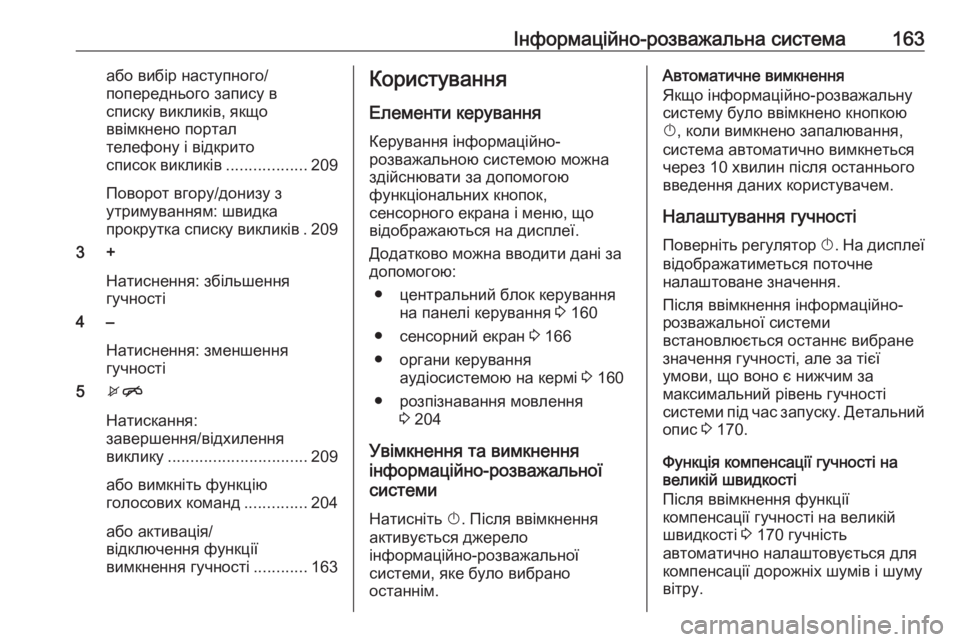
Інформаційно-розважальна система163або вибір наступного/
попереднього запису в
списку викликів, якщо
ввімкнено портал
телефону і відкрито
список викликів ..................209
Поворот вгору/донизу з
утримуванням: швидка
прокрутка списку викликів . 209
3 +
Натиснення: збільшення
гучності
4 –
Натиснення: зменшення
гучності
5 xn
Натискання:
завершення/відхилення
виклику ............................... 209
або вимкніть функцію
голосових команд ..............204
або активація/
відключення функції
вимкнення гучності ............163Користування
Елементи керування
Керування інформаційно-
розважальною системою можна
здійснювати за допомогою
функціональних кнопок,
сенсорного екрана і меню, що
відображаються на дисплеї.
Додатково можна вводити дані за
допомогою:
● центральний блок керування на панелі керування 3 160
● сенсорний екран 3 166
● органи керування аудіосистемою на кермі 3 160
● розпізнавання мовлення 3 204
Увімкнення та вимкнення
інформаційно-розважальної
системи
Натисніть X. Після ввімкнення
активується джерело
інформаційно-розважальної
системи, яке було вибрано
останнім.Автоматичне вимкнення
Якщо інформаційно-розважальну систему було ввімкнено кнопкою
X , коли вимкнено запалювання,
система автоматично вимкнеться
через 10 хвилин після останнього
введення даних користувачем.
Налаштування гучності
Поверніть регулятор X. На дисплеї
відображатиметься поточне
налаштоване значення.
Після ввімкнення інформаційно-
розважальної системи
встановлюється останнє вибране
значення гучності, але за тієї
умови, що воно є нижчим за
максимальний рівень гучності
системи під час запуску. Детальний
опис 3 170.
Функція компенсації гучності на
великій швидкості
Після ввімкнення функції
компенсації гучності на великій
швидкості 3 170 гучність
автоматично налаштовується для
компенсації дорожніх шумів і шуму
вітру.
Page 166 of 389
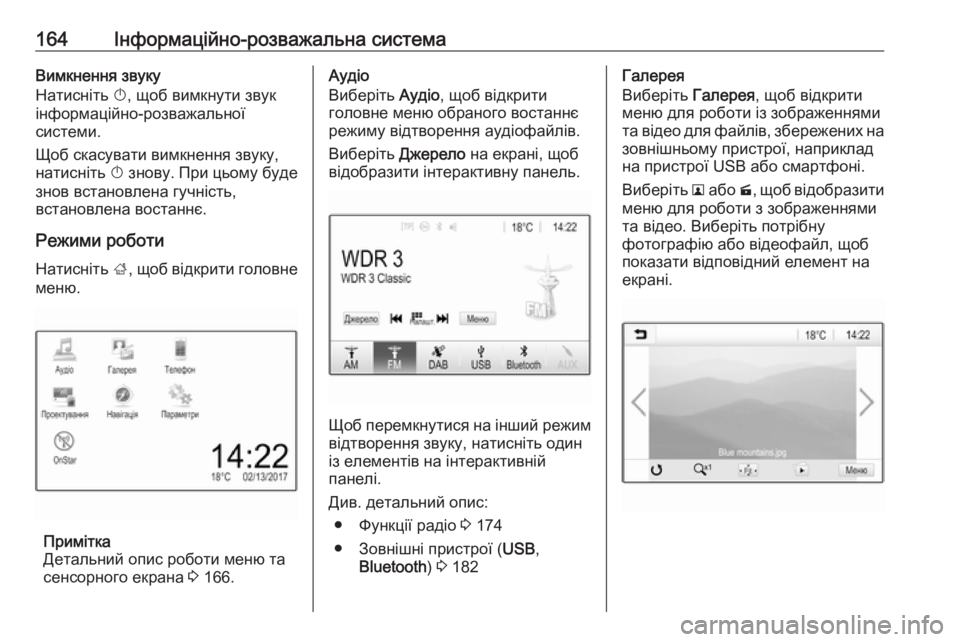
164Інформаційно-розважальна системаВимкнення звуку
Натисніть X, щоб вимкнути звук
інформаційно-розважальної
системи.
Щоб скасувати вимкнення звуку, натисніть X знову. При цьому буде
знов встановлена гучність, встановлена востаннє.
Режими роботи
Натисніть ;, щоб відкрити головне
меню.
Примітка
Детальний опис роботи меню та
сенсорного екрана 3 166.
Аудіо
Виберіть Аудіо, щоб відкрити
головне меню обраного востаннє
режиму відтворення аудіофайлів.
Виберіть Джерело на екрані, щоб
відобразити інтерактивну панель.
Щоб перемкнутися на інший режим
відтворення звуку, натисніть один
із елементів на інтерактивній
панелі.
Див. детальний опис:
● Функції радіо 3 174
● Зовнішні пристрої ( USB,
Bluetooth ) 3 182
Галерея
Виберіть Галерея, щоб відкрити
меню для роботи із зображеннями
та відео для файлів, збережених на
зовнішньому пристрої, наприклад
на пристрої USB або смартфоні.
Виберіть l або m, щоб відобразити
меню для роботи з зображеннями
та відео. Виберіть потрібну
фотографію або відеофайл, щоб показати відповідний елемент на
екрані.
Page 167 of 389
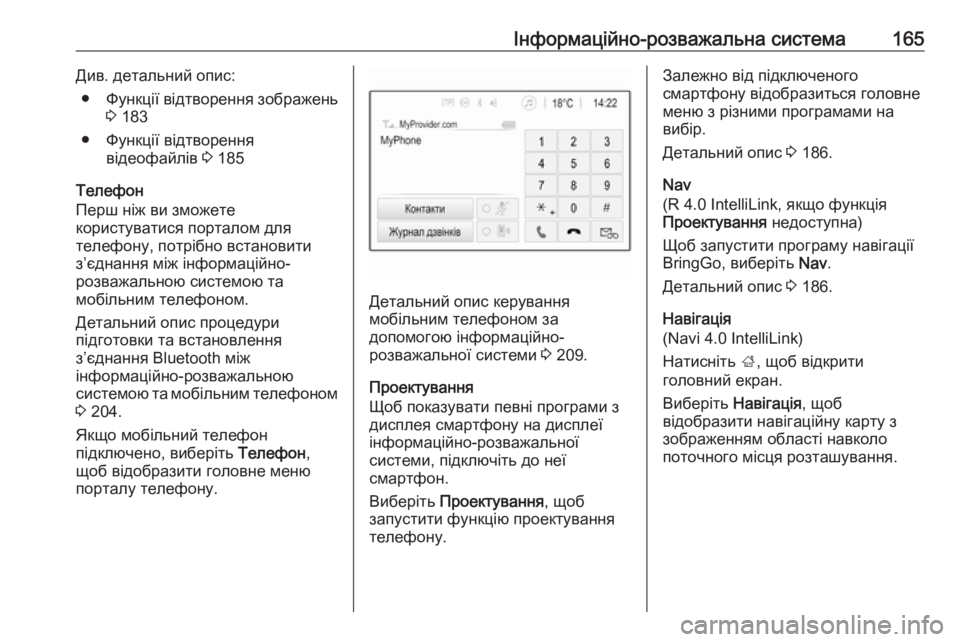
Інформаційно-розважальна система165Див. детальний опис:● Функції відтворення зображень
3 183
● Функції відтворення відеофайлів 3 185
Телефон
Перш ніж ви зможете
користуватися порталом для
телефону, потрібно встановити
з’єднання між інформаційно-
розважальною системою та
мобільним телефоном.
Детальний опис процедури
підготовки та встановлення
з’єднання Bluetooth між
інформаційно-розважальною
системою та мобільним телефоном
3 204.
Якщо мобільний телефон
підключено, виберіть Телефон,
щоб відобразити головне меню
порталу телефону.
Детальний опис керування
мобільним телефоном за
допомогою інформаційно-
розважальної системи 3 209.
Проектування
Щоб показувати певні програми з
дисплея смартфону на дисплеї
інформаційно-розважальної
системи, підключіть до неї
смартфон.
Виберіть Проектування , щоб
запустити функцію проектування
телефону.
Залежно від підключеного
смартфону відобразиться головне
меню з різними програмами на
вибір.
Детальний опис 3 186.
Nav
(R 4.0 IntelliLink, якщо функція
Проектування недоступна)
Щоб запустити програму навігації BringGo, виберіть Nav.
Детальний опис 3 186.
Навігація
(Navi 4.0 IntelliLink)
Натисніть ;, щоб відкрити
головний екран.
Виберіть Навігація, щоб
відобразити навігаційну карту з
зображенням області навколо
поточного місця розташування.
Page 168 of 389
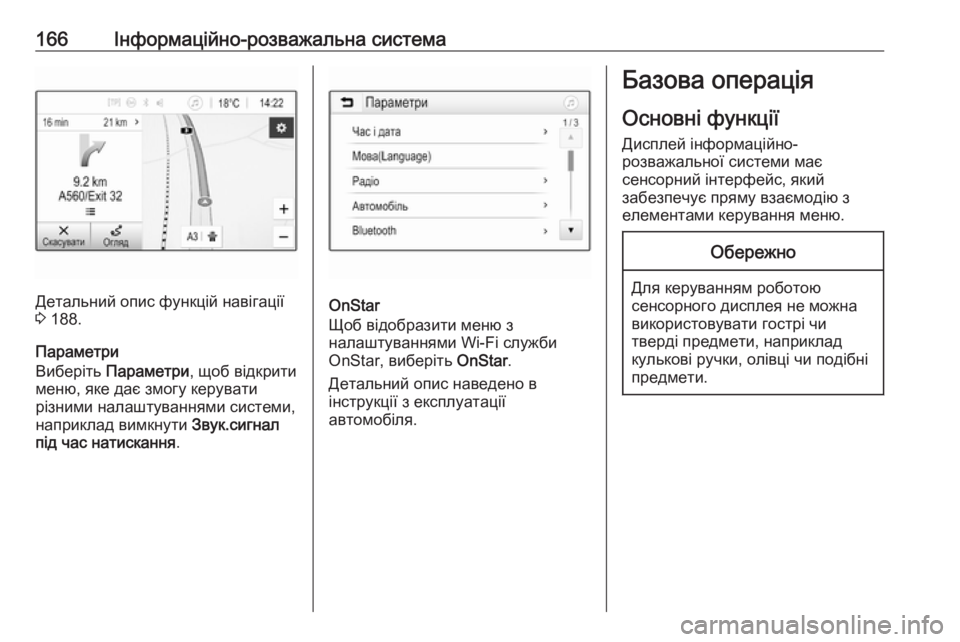
166Інформаційно-розважальна система
Детальний опис функцій навігації
3 188.
Параметри
Виберіть Параметри , щоб відкрити
меню, яке дає змогу керувати
різними налаштуваннями системи,
наприклад вимкнути Звук.сигнал
під час натискання .OnStar
Щоб відобразити меню з
налаштуваннями Wi-Fi служби
OnStar, виберіть OnStar.
Детальний опис наведено в
інструкції з експлуатації
автомобіля.
Базова операція
Основні функції Дисплей інформаційно-
розважальної системи має
сенсорний інтерфейс, який
забезпечує пряму взаємодію з
елементами керування меню.Обережно
Для керуванням роботою
сенсорного дисплея не можна
використовувати гострі чи
тверді предмети, наприклад
кулькові ручки, олівці чи подібні
предмети.
Page 169 of 389
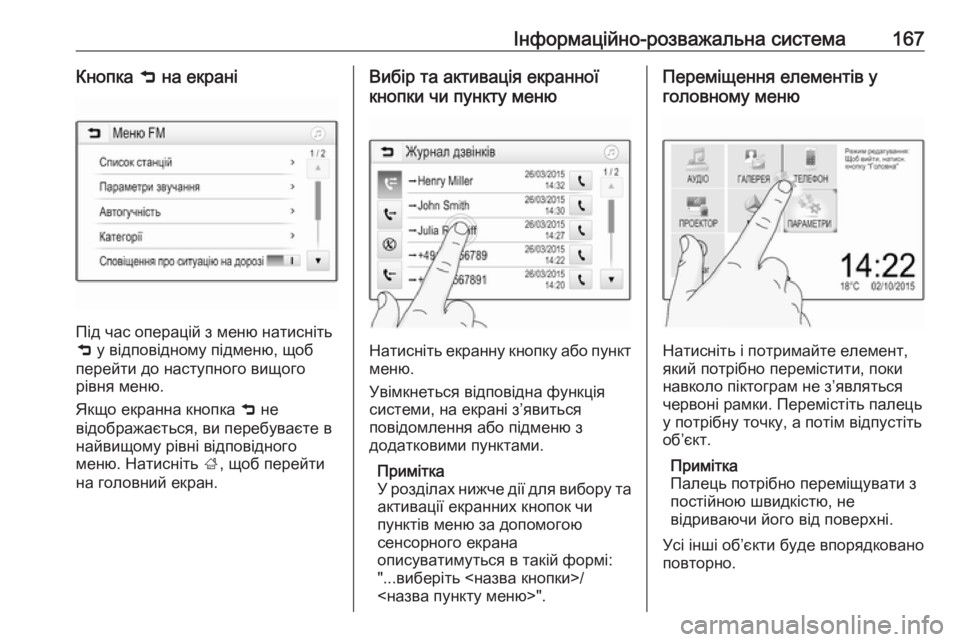
Інформаційно-розважальна система167Кнопка 9 на екрані
Під час операцій з меню натисніть
9 у відповідному підменю, щоб
перейти до наступного вищого
рівня меню.
Якщо екранна кнопка 9 не
відображається, ви перебуваєте в найвищому рівні відповідного
меню. Натисніть ;, щоб перейти
на головний екран.
Вибір та активація екранної
кнопки чи пункту меню
Натисніть екранну кнопку або пункт меню.
Увімкнеться відповідна функція
системи, на екрані з’явиться
повідомлення або підменю з
додатковими пунктами.
Примітка
У розділах нижче дії для вибору та активації екранних кнопок чи
пунктів меню за допомогою
сенсорного екрана
описуватимуться в такій формі:
"...виберіть <назва кнопки>/
<назва пункту меню>".
Переміщення елементів у
головному меню
Натисніть і потримайте елемент,
який потрібно перемістити, поки
навколо піктограм не з’являться
червоні рамки. Перемістіть палець
у потрібну точку, а потім відпустіть
об’єкт.
Примітка
Палець потрібно переміщувати з
постійною швидкістю, не
відриваючи його від поверхні.
Усі інші об’єкти буде впорядковано
повторно.
Page 170 of 389
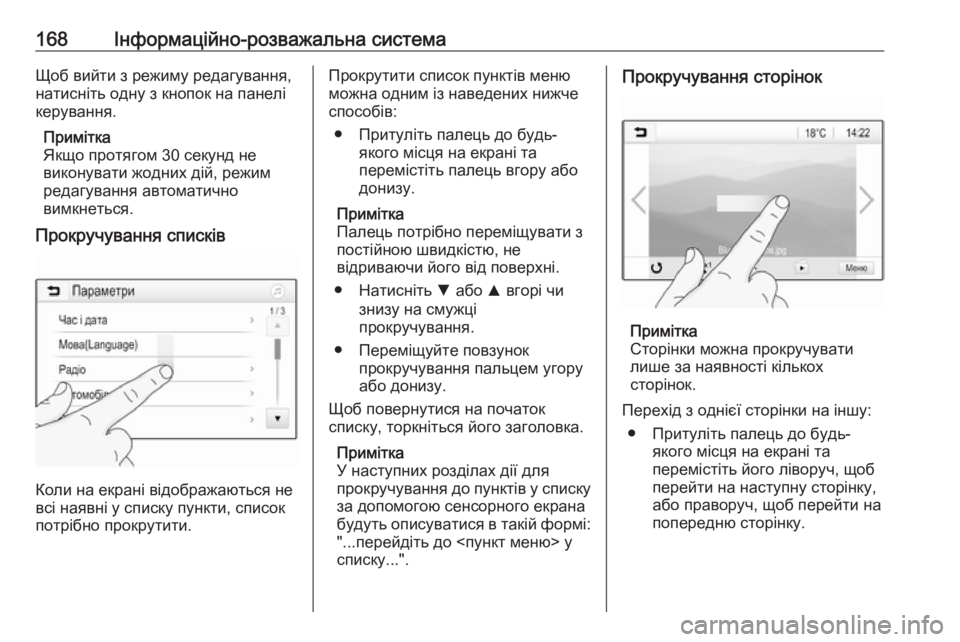
168Інформаційно-розважальна системаЩоб вийти з режиму редагування,
натисніть одну з кнопок на панелі
керування.
Примітка
Якщо протягом 30 секунд не
виконувати жодних дій, режим
редагування автоматично
вимкнеться.
Прокручування списків
Коли на екрані відображаються не
всі наявні у списку пункти, список
потрібно прокрутити.
Прокрутити список пунктів меню
можна одним із наведених нижче
способів:
● Притуліть палець до будь- якого місця на екрані та
перемістіть палець вгору або
донизу.
Примітка
Палець потрібно переміщувати з
постійною швидкістю, не
відриваючи його від поверхні.
● Натисніть S або R вгорі чи
знизу на смужці
прокручування.
● Переміщуйте повзунок прокручування пальцем угору
або донизу.
Щоб повернутися на початок
списку, торкніться його заголовка.
Примітка
У наступних розділах дії для
прокручування до пунктів у списку
за допомогою сенсорного екрана
будуть описуватися в такій формі: "...перейдіть до <пункт меню> у
списку...".Прокручування сторінок
Примітка
Сторінки можна прокручувати
лише за наявності кількох
сторінок.
Перехід з однієї сторінки на іншу: ● Притуліть палець до будь- якого місця на екрані та
перемістіть його ліворуч, щоб
перейти на наступну сторінку,
або праворуч, щоб перейти на
попередню сторінку.